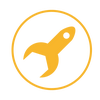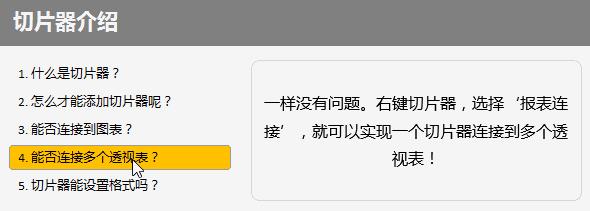不得不掌握的数据可视化小工具——Excel切片器
“ 本文中你将收获到:

01 什么是切片器?
切片器简单得说就是一个可视化的筛选工具。使用切片器后,你只需要点击相应的数据就能在数据透视表或者透视图表中筛选信息了。
比如这样:
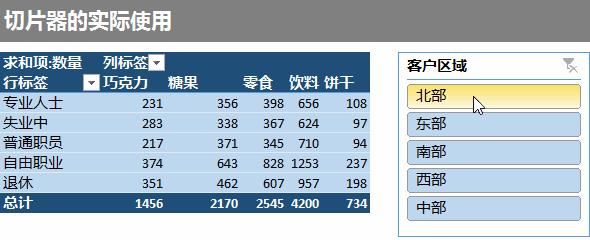
02 怎样才能添加切片器呢?
在Excel 2010中添加切片器
由于在Excel 2010中,切片器只能用于数据透视表,因此有两种方式可以添加:
- 右键点击 “数据透视表字段” 中相应的字段,然后选择 “添加为切片器”
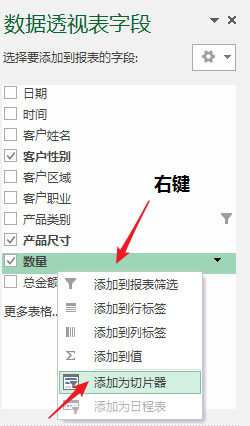
- 在数据透视表工具栏中,点击 “插入切片器”
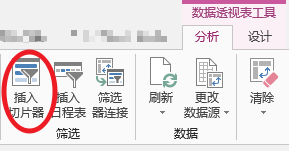
在Excel 2013/2016中添加切片器
在较新的Excel版本中,由于切片器还可以用于普通的图表,因此在之前的两种添加方式基础上,还可以:
- 在插入工具栏中,选择“切片器”

03/04 切片器连接到透视表&图表
多个切片器连接到一个透视表
你可以给一个透视表添加任意多个切片器。当添加多个切片器之后,每个切片器都会影响最终的显示结果。
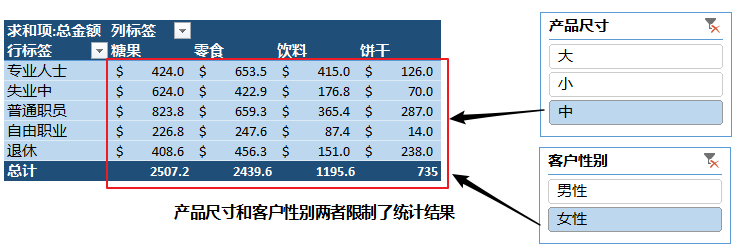
一个切片器连接多个透视表
除了给一个图表添加若干个切片器,一个切片器也能连接多个透视表。
1.先给多个透视表命名,这样会便于后续的操作。
2.右键切片器,选择
“报表连接”
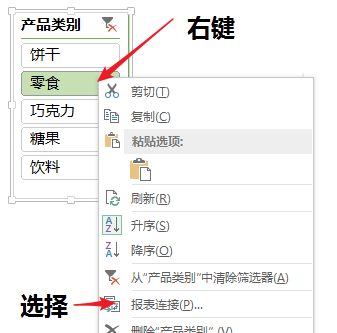
3.在弹出窗口中,勾选若干个需要关联的透视表
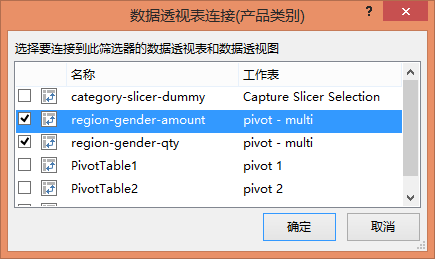
效果如下:
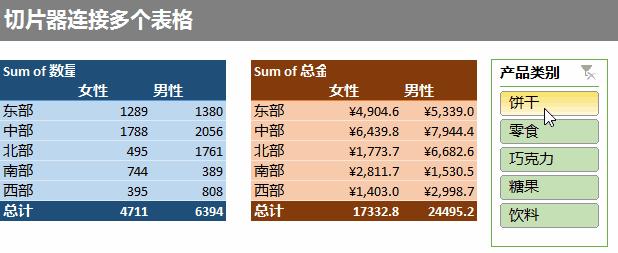
一个切片器连接多个图表
当然啦,一个切片器还可以连接多个图表,实现同时对多个图表进行动态显示的目的。
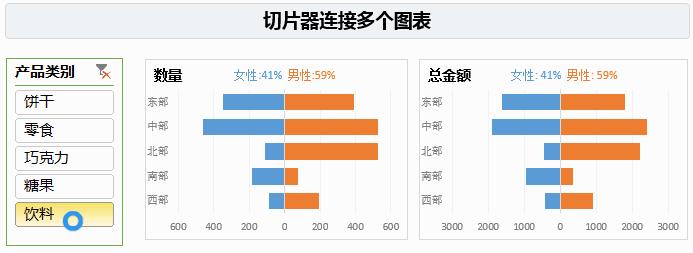
05 设置切片器格式
别以为微软大人没有给你自由展示的机会,我们的切片器也可以变化多端的:
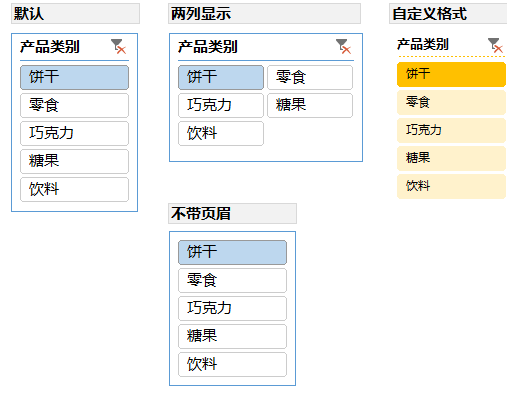
Q:我的切片器中条目太多,怎么办?
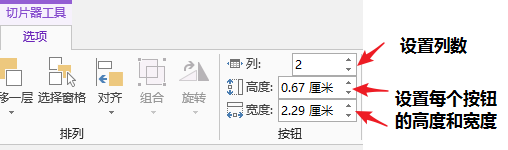
Q:我不想显示切片器的标题怎么办?
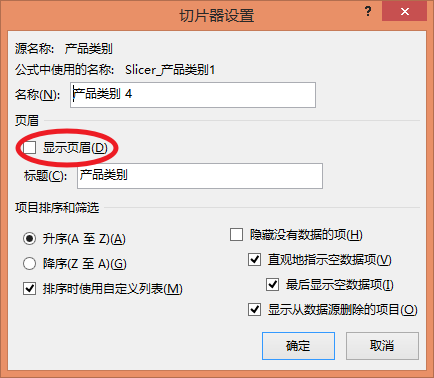
Q:我完全不喜欢内置的那些个切片器式样,要怎么改?
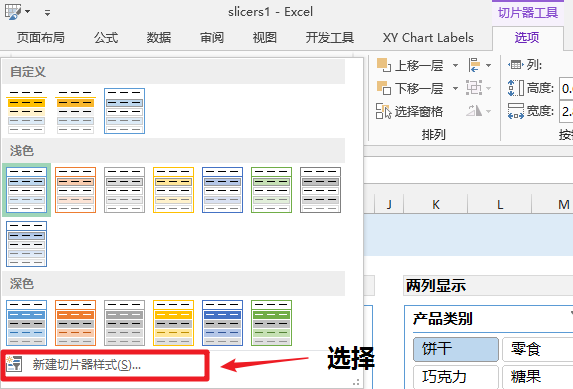
听了一路的介绍,你是不是有点跃跃欲试了。赶紧打开你的Excel尝试一下切片器的作用吧!
喜欢我们的文章就关注我们吧~
更多效率话题等待你的探索:微信公众号:效率火箭(ID:xlrocket)